数字签名工具专业版2.0使用指南
数字签名工具使用手册
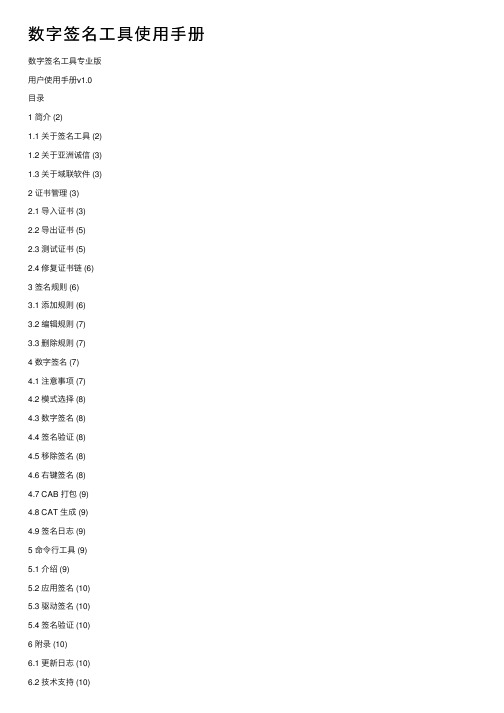
数字签名⼯具使⽤⼿册数字签名⼯具专业版⽤户使⽤⼿册v1.0⽬录1 简介 (2)1.1 关于签名⼯具 (2)1.2 关于亚洲诚信 (3)1.3 关于域联软件 (3)2 证书管理 (3)2.1 导⼊证书 (3)2.2 导出证书 (5)2.3 测试证书 (5)2.4 修复证书链 (6)3 签名规则 (6)3.1 添加规则 (6)3.2 编辑规则 (7)3.3 删除规则 (7)4 数字签名 (7)4.1 注意事项 (7)4.2 模式选择 (8)4.3 数字签名 (8)4.4 签名验证 (8)4.5 移除签名 (8)4.6 右键签名 (8)4.7 CAB 打包 (9)4.8 CAT ⽣成 (9)4.9 签名⽇志 (9)5 命令⾏⼯具 (9)5.1 介绍 (9)5.2 应⽤签名 (10)5.3 驱动签名 (10)5.4 签名验证 (10)6 附录 (10)6.1 更新⽇志 (10)6.2 技术⽀持 (10)1.1关于签名⼯具数字签名⼯具专业版版本: 1.8.2运⾏环境:Win7/2008/Vista/WinXP/2003下载地址:/doc/00d8e4ee856a561253d36f03.html /soft/113034.htm图形化和命令⾏集于⼀体的专业数字签名⼯具,⽀持应⽤程序代码签名、ActiveX控件数字签名、64位驱动程序数字签名,让⽤户可以完全摆脱微软的signcode和signtool。
独有的CAB打包、CAT(安全编⽬)⽣成、移除签名、右键签名等功能让数字签名得⼼应⼿!功能特点:●签名测试:内置免费测试证书,⼀键安装和签名测试。
●证书管理:随时对证书进⾏备份和恢复。
●签名规则:独创签名规则,⼀键式数字签名。
●数字签名:代码签名,驱动签名⼀应俱全,⽀持⽂件或⽂件夹拖放。
●签名校验:签名状态检查,确保数字签名有效性。
●右键签名:直接在资源管理器中右键对应⽤程序和驱动进⾏签名。
●CAB打包:对ActiveX控件和相关⽂件进⾏打包和签名。
PDF数字签名的使用
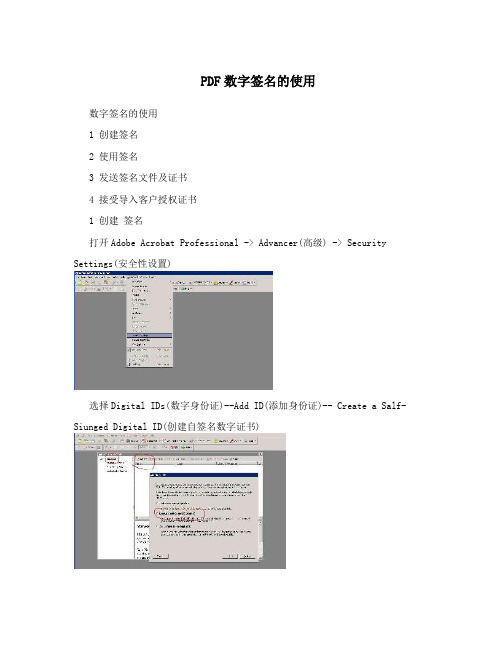
PDF数字签名的使用数字签名的使用1 创建签名2 使用签名3 发送签名文件及证书4 接受导入客户授权证书1 创建签名打开Adobe Acrobat Professional -> Advancer(高级) -> Security Settings(安全性设置)选择Digital IDs(数字身份证)--Add ID(添加身份证)-- Create a Salf-Siunged Digital ID(创建自签名数字证书)下一步选择新建PKCS#12数字身份证文件输姓名部门单位名称 E-mail 国家选择数字证书文件保存路径和数字证书密码 (一定要保存好此文件) 记住自己输入的密码点击“Finish”即可此为证书文件 ( 此文件妥为保管,不要丢失)创建完毕,见下图;2 使用签名1 建立自己的签名手迹扫描一张有自己签名的字迹样板大小适中,JPG图片文件即可; 如: 2打开Adobe Acrobat Professional -> Edit -- -Preferences 进入3,选择 Security (安全性) 在 Apperance (外观) New选择 Title (标题) 名称自定义再选择导入图形打开扫描好的自己签名的文件图片导入图片文件后,如图OK产生为“LUOJIE 名称的签名外观选择用 Adobe Acrobat Professional 打开要签名的文件选择“ 文档” ----- “数字签名“------ “ 在文本档上签名” 或工具栏上的“签名”选择继续签名下一步选择要签名文件的区域,在文件中用鼠标选择区域作为签名的位置输入创建签名时是自己设置的密码选择刚建立的签名外观选择” Sign and Save “ (签名并保存)完成签名,如图:3 发送签名文件及证书第一次发送已签名的文件给客户,需要同时传送自己的授权证书给客户,具体操作如下打开Adobe Acrobat Professional -> Advancer(高级) -> Security Settings(安全性设置) 选择Digital IDs(数字身份证)在已有自己的证书下,选择 Expoer Certificate (导出证书)保存文件即可第一次需要同时传送“ 已签名文件“ 及“ 自己的授权证书(CertExchangeLuoJie) “ 文件给客户4 接受导入客户授权证书接受到授权证书如何导入接受到证书文件直接双击运行对话框选择设置联系人信任选择将本证书用作可信任根OK 确定即导入成功查看导入的证书信息打开Adobe Acrobat Professional -> Advancer(高级) -> Trusted Identities (可信任身份)可看到” luojie “ 已在可信任身份。
CASD2.0版升级软件使用手册
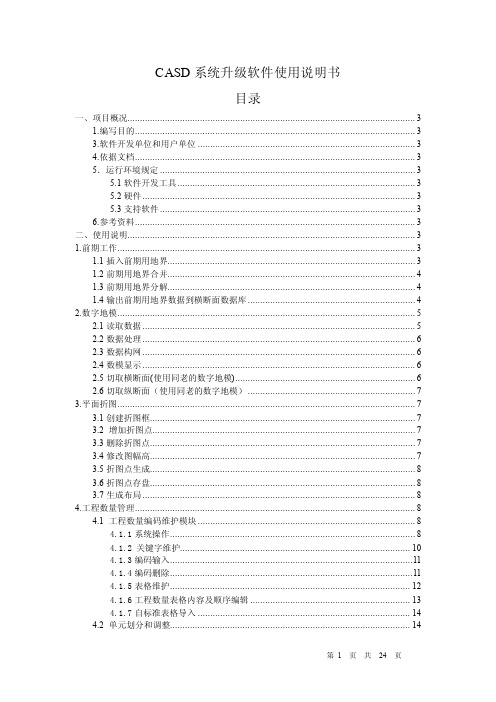
CASD系统升级软件使用说明书目录一、项目概况 (3)1.编写目的 (3)3.软件开发单位和用户单位 (3)4.依据文档 (3)5.运行环境规定 (3)5.1软件开发工具 (3)5.2硬件 (3)5.3支持软件 (3)6.参考资料 (3)二、使用说明 (3)1.前期工作 (3)1.1插入前期用地界 (3)1.2前期用地界合并 (4)1.3前期用地界分解 (4)1.4输出前期用地界数据到横断面数据库 (4)2.数字地模 (5)2.1读取数据 (5)2.2数据处理 (6)2.3数据构网 (6)2.4数模显示 (6)2.5切取横断面(使用同老的数字地模) (6)2.6切取纵断面(使用同老的数字地模) (7)3.平面折图 (7)3.1创建折图框 (7)3.2 增加折图点 (7)3.3删除折图点 (7)3.4修改图幅高 (7)3.5折图点生成 (8)3.6折图点存盘 (8)3.7生成布局 (8)4.工程数量管理 (8)4.1 工程数量编码维护模块 (8)4.1.1系统操作 (8)4.1.2 关键字维护 (10)4.1.3编码输入 (11)4.1.4编码删除 (11)4.1.5表格维护 (12)4.1.6工程数量表格内容及顺序编辑 (13)4.1.7自标准表格导入 (14)4.2 单元划分和调整 (14)4.3 数量处理模块 (15)4.3.1 数量输入及修改 (15)4.3.2 工程数量数据查询 (16)4.3.3 工程数量数据表格输出 (17)5.平纵断面模块 (18)5.1 坡度标增强显示 (18)5.2 进站信号机 (19)5.3 线路方向别标注 (20)5.4 站线分界里程标注 (20)5.5 站中心类 (20)5.6 图层标准设置 (21)5.7 水准点 (21)5.8房屋拆迁 (22)5.9 用地界 (22)5.10 在平面中输出简易的线路纵断面图 (23)5.11设计辅助工具 (23)5.12 输入输出 (23)6.横断面模块 (23)7.平面工程数量计算模块 (24)8.系统加密模块 (24)一、项目概况1.编写目的《CASD升级软件使用说明书》是用户使用CASD系统的参考依据,是用户使用该软件的桥梁,为用户提供详细的命令说明和操作步骤。
EzCad2软件使用说明书
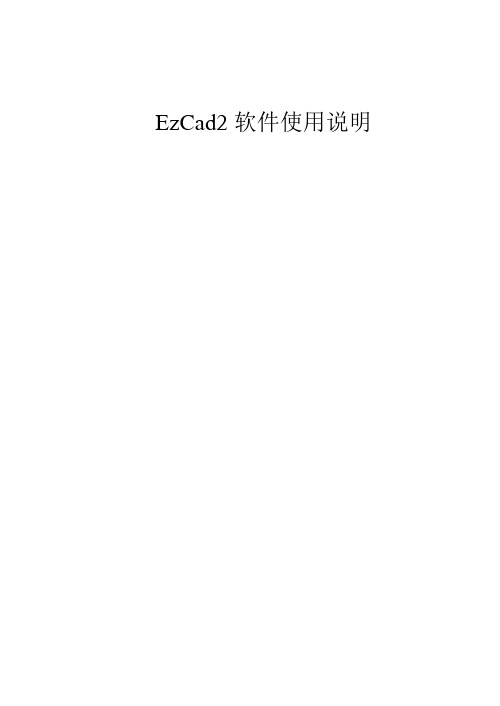
EzCad2软件使用说明第一章概述1.1 EzCad2国际版软件简介1.1.1 软件简介EzCad2.0国际版软件流畅运行所需计算机硬件环境:EzCad2.0国际版软件是在EzCad2.0软件上进行的一次重大升级,软件完全支持Unicode,所以基本上能支持所有国家的语言。
EzCad2.0国际版软件只能运行在Microsoft Windows XP和VISTA操作系统上。
本手册之后的全部说明均默认为Microsoft Windows XP操作系统。
EzCad2国际版软件安装非常简单,用户只需要把安装光盘中的EzCad2.0国际版目录直接拷贝到硬盘中,然后去除所有文件及文件夹的只读属性即可。
双击目录下的EzCad2.exe文件即可运行EzCad2.0国际版程序。
如果没有正确安装软件加密狗,则软件启动时会提示用户“系统无法找到加密狗,将进入演示模式”,在演示模式下用户只能对软件进行评估而无法进行加工和存储文件。
1.1.2 软件功能本软件具有以下主要功能:●自由设计所要加工的图形图案●支持TrueType字体,单线字体(JSF),SHX字体,点阵字体(DMF),一维条形码和二维条形码。
●灵活的变量文本处理,加工过程中实时改变文字,可以直接动态读写文本文件和Excel文件。
可以通过串口直接读取文本数据。
可以通过网口直接读取文本数据。
还有自动分割文本功能,可以适应复杂的加工情况。
●强大的节点编辑功能和图形编辑功能,可进行曲线焊接,裁剪和求交运算●支持多达256支笔(图层),可以为不同对象设置不同的加工参数●兼容常用图像格式(bmp,jpg,gif,tga,png,tif等)●兼容常用的矢量图形(ai,dxf,dst,plt等)●常用的图像处理功能(灰度转换,黑白图转换,网点处理等),可以进行256级灰度图片加工●强大的填充功能,支持环形填充●多种控制对象,用户可以自由控制系统与外部设备交互●直接支持SPI的G3版光纤激光器和最新IPG_YLP光纤激光器●支持动态聚焦(3轴加工系统)●开放的多语言支持功能,可以轻松支持世界各国语言1.1.3 界面说明●启动界面开始运行程序时,显示启动界面(图1-1),程序在后台进行初始化操作。
EFMS2.0操作手册
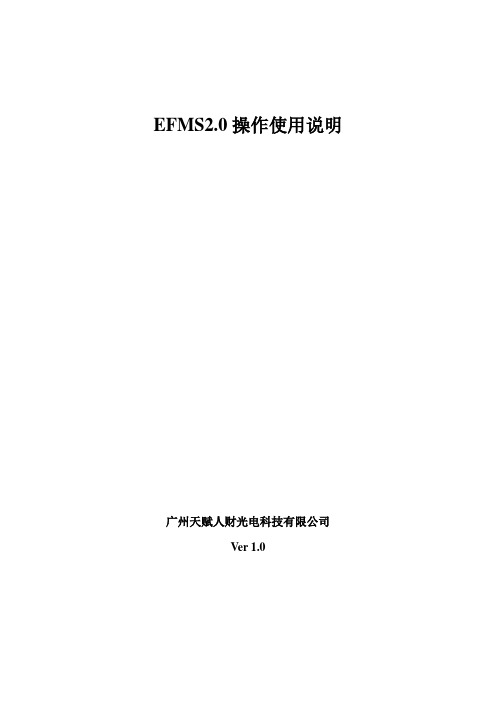
EFMS2.0操作使用说明广州天赋人财光电科技有限公司Ver 1.0目录第一章:软件的安装和运行 (3)1.软件的安装及运行条件要求 (3)2.软件的安装 (3)3.软件的运行 (7)第二章:软件界面介绍 (7)1.EFMS2.0主界面的认识 (7)2.设置界面的认识 (10)3.数据查询界面的认识 (14)第三章:软件功能操作介绍 (17)系统菜单功能 (17)1.电子地图 (17)2.图表: (17)3.报警信息 (18)4.工具 (19)5.锁定 (26)6.注销 (26)7.主图 (26)8.返回 (26)第一章:软件的安装和运行1.软件的安装及运行条件要求操作系统:Microsoft Windows 98/2000 /xp磁盘空间:500M可用空间CPU:Intel PIII或赛扬800及更好内存:128M或更多Com串口1~2个2.软件的安装1.选择安装光碟上的EFMS20_SETUP.exe文件,双击运行安装软程序,根据屏幕提示进行安半。
安装的步骤如下:点击[安装] 后安装开始。
安装过程中的提示画面如下图:然后请耐心等待安装完成,当安装顺利完成时将显示如下窗口:3.软件的运行在程序组或桌面上找到[EFMS]的图标并点击运行。
如下图:第二章:软件界面介绍1. EFMS2.0主界面的认识主菜单模式如图:电子地图模式如下图:温度曲线显示模式如下图:原始曲线显示模式如下图:系统日期时间操作菜单按钮电子地图显示区操作员编辑电子地图电子地图对应点组报警控制按钮报警显示区 操作菜单按钮EFMS2.0操作使用说明注:温度曲线仅针对安装有光纤模块的主机有效。
控制按钮的显示(由于权限的原因,并不是所有的控制按钮都可见)2.设置界面的认识电子地图的设计如下图:组和点的属性设置编辑控制按钮选种对象右键打开组和点的属性设置报警点段列表设置如下图:系统参数设置(常规设置)系统参数设置(外观设置)组、点信息列表组列表声音设置(报警声音设置)系统参数设置(用户管理设置)系统参数设置(数据设置)系统参数设置(网络通信参数设置)3.数据查询界面的认识报警记录查询:查询条件显示结果历史数据查询:系统日志查询:筛选条件区分析结果区筛选条件区查询结果列表区系统模拟键盘系统自检功能按钮检测声光继电器端子第三章:软件功能操作介绍系统菜单功能1.电子地图信息显示区切换到电子地图界面。
IAP2.0简易操作说明CHS V2.1.0
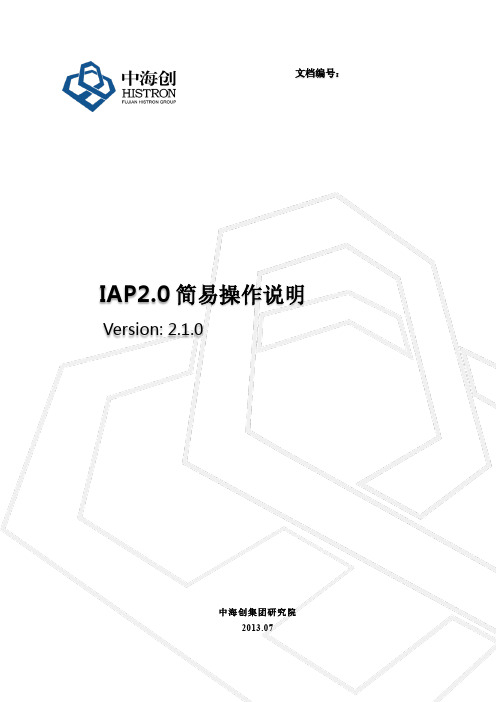
中海创集团在编写该文档时已经尽最大努力保证其内容的准确可靠,但中海创集团不对 本手册中的遗漏、不准确、错误导致的损失与损害承担责任。 商标
中海创集团已经尽最大努力提供了在本手册中提及的有关公司名称、产品和服务的商标 信息。
IAP®是中海创集团的注册商标。 Microsoft®、Microsoft Excel®是微软公司的注册商标;Windows98®、WindowsNT®是 微软公司的注册商标。 更多相关信息,请与中海创集团联系,联系方式 E-mail:research@ 网址:
4.2 IAPview 人机界面组态 .................................................................................................................................... 18 4.2.1 新建工程 ............................................................................................................................................... 19 4.2.2 新建画面 ............................................................................................................................................... 19 4.2.3 选择组件 ............................................................................................................................................... 20 4.2.4 新建操作窗 ........................................................................................................................................... 20 4.2.5 选择操作窗 ........................................................................................................................................... 21 4.2.6 设置联动画面 ....................................................................................................................................... 21 4.2.7 设置联动操作窗 ................................................................................................................................... 23
数字签名使用手册
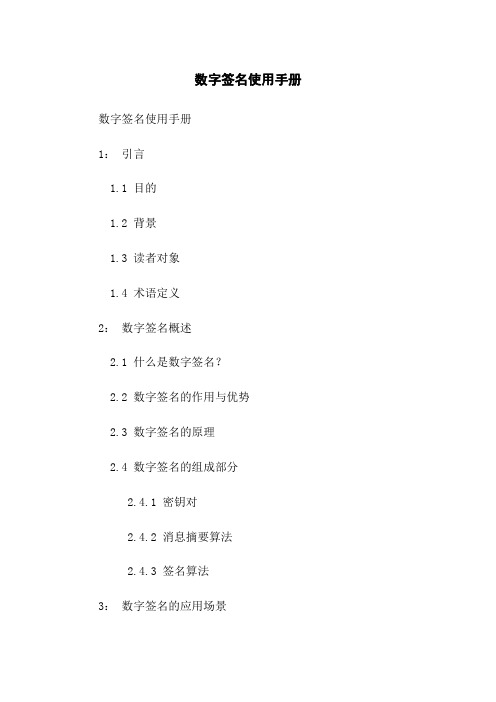
数字签名使用手册数字签名使用手册1:引言1.1 目的1.2 背景1.3 读者对象1.4 术语定义2:数字签名概述2.1 什么是数字签名?2.2 数字签名的作用与优势2.3 数字签名的原理2.4 数字签名的组成部分2.4.1 密钥对2.4.2 消息摘要算法2.4.3 签名算法3:数字签名的应用场景3.1 电子文档签名3.1.1 客户合同签署3.1.2 电子邮件签名3.2 软件代码签名3.3 网络通信签名4:数字签名的具体步骤4.1 密钥对的4.2 数字签名4.3 数字签名的验证4.3.1 验证签名的合法性4.3.2 验证消息的完整性5:数字签名相关工具和技术5.1 数字证书5.2 PKI (Public Key Infrastructure) 系统 5.3 加密算法5.3.1 RSA 加密算法5.3.2 DSA 加密算法5.4 消息摘要算法5.4.1 MD5 算法5.4.2 SHA-1 算法6:数字签名的安全性和隐私保护6.1 密钥管理6.2 密钥存储安全6.3 密钥更新与撤销6.4 数字签名的时间戳7:常见问题与解答7.1 数字签名的有效期限7.2 数字签名是否可篡改7.3 数字签名的费用和成本8:附件8.1 示例代码8.2 数字证书样例本文档涉及附件:附件1:示例代码 - 实现数字签名的源代码示例。
本文所涉及的法律名词及注释:- 数字签名:一种能够保证消息的完整性和认证身份的技术手段。
- 密钥对:由公钥和私钥组成的密钥对,用于加密和解密数字签名。
- 消息摘要算法:用于消息的哈希值或摘要,确保消息数据的完整性。
- 签名算法:利用密钥对和消息摘要数字签名的算法。
全文结束。
数字签名的使用方法
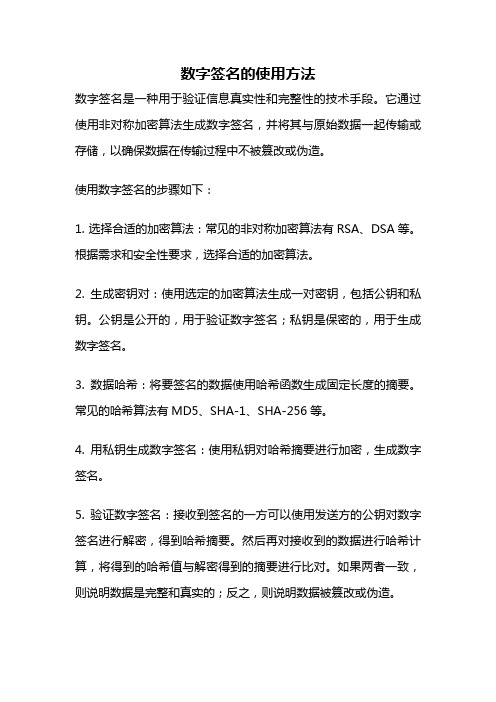
数字签名的使用方法数字签名是一种用于验证信息真实性和完整性的技术手段。
它通过使用非对称加密算法生成数字签名,并将其与原始数据一起传输或存储,以确保数据在传输过程中不被篡改或伪造。
使用数字签名的步骤如下:1. 选择合适的加密算法:常见的非对称加密算法有RSA、DSA等。
根据需求和安全性要求,选择合适的加密算法。
2. 生成密钥对:使用选定的加密算法生成一对密钥,包括公钥和私钥。
公钥是公开的,用于验证数字签名;私钥是保密的,用于生成数字签名。
3. 数据哈希:将要签名的数据使用哈希函数生成固定长度的摘要。
常见的哈希算法有MD5、SHA-1、SHA-256等。
4. 用私钥生成数字签名:使用私钥对哈希摘要进行加密,生成数字签名。
5. 验证数字签名:接收到签名的一方可以使用发送方的公钥对数字签名进行解密,得到哈希摘要。
然后再对接收到的数据进行哈希计算,将得到的哈希值与解密得到的摘要进行比对。
如果两者一致,则说明数据是完整和真实的;反之,则说明数据被篡改或伪造。
数字签名的使用方法如下:1. 在电子商务中,数字签名可以用于验证电子合同的真实性和完整性,确保交易的安全性。
2. 在软件下载中,数字签名可以用于验证软件的来源和完整性,防止用户下载到被篡改的恶意软件。
3. 在电子邮件中,数字签名可以用于验证电子邮件的发件人身份,防止伪造和篡改。
4. 在数字证书中,数字签名可以用于验证证书的真实性和信任度,确保通信的安全性。
5. 在数字版权保护中,数字签名可以用于验证数字内容的版权归属和完整性,防止盗版和篡改。
6. 在金融领域,数字签名可以用于验证交易的真实性和完整性,防止欺诈和伪造。
7. 在政府机构中,数字签名可以用于验证政府文件的真实性和完整性,确保信息的安全性。
8. 在智能合约中,数字签名可以用于验证合约的执行和结果,确保合约的可靠性。
总结起来,数字签名是一种重要的安全技术手段,可以用于验证信息的真实性和完整性。
通过选择合适的加密算法,生成密钥对,对数据进行哈希,生成数字签名,并使用公钥进行验证,可以确保数据在传输过程中不被篡改或伪造。
digital signature service 使用指南

digital signature service 使用指南数字签名服务(Digital Signature Service)是一种安全机制,用于验证数据的完整性和验证数据的发送者身份。
以下是使用数字签名服务的一般指南:1.生成密钥对:在使用数字签名服务之前,您需要生成一个密钥对,包括一个私钥和一个公钥。
私钥用于生成数字签名,而公钥用于验证数字签名。
2.创建数字签名:当您需要验证数据的完整性和发送者身份时,您可以使用私钥对数据进行签名。
生成的数字签名可以附加到数据中,以证明数据的完整性和发送者身份。
3.验证数字签名:当您接收到带有数字签名的数据时,您可以使用公钥来验证数字签名。
验证成功后,您可以确信数据在传输过程中没有被篡改,并且数据是由拥有相应私钥的发送者发送的。
使用数字签名服务时,需要注意以下几点:1.保护私钥:私钥是用于生成数字签名的密钥,因此必须采取适当的措施来保护私钥的安全。
确保私钥不会泄露给未经授权的第三方。
2.选择可靠的数字签名算法:选择可靠的数字签名算法对于保证数字签名的安全性和有效性至关重要。
常见的数字签名算法包括RSA、DSA和ECDSA 等。
3.遵循最佳实践:在生成和验证数字签名时,应遵循最佳实践,以确保数字签名的安全性和有效性。
例如,使用适当的填充模式、避免使用弱随机数生成器等。
4.保持密钥对更新:随着时间的推移,密钥对的私钥可能会泄露或过期。
因此,应定期更新密钥对,以确保数字签名的安全性和有效性。
总之,正确使用数字签名服务可以帮助您验证数据的完整性和发送者身份,并确保数据在传输过程中的安全性和可靠性。
NC2.0配置手册
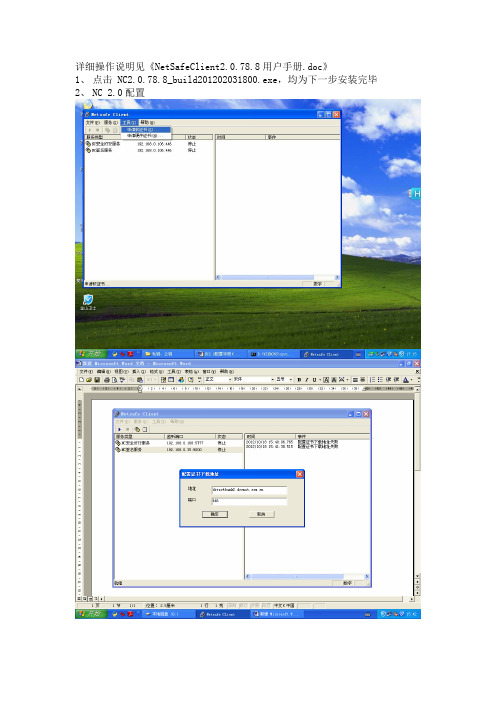
详细操作说明见《NetSafeClient2.0.78.8用户手册.doc》
1、点击 NC2.0.78.8_build201202031800.exe,均为下一步安装完毕
2、NC 2.0配置
外网下载地址: 端口:448
两码信息:需要证书代理网点柜员先在内管中下载制作证书并下载两码信息
私钥密码:12345678 确认密码:12345678 (可以自己设置密码,但是记住并提供给企业)
相关路径,选择路径,并给私钥和公钥命名。
测试环境,以上步骤可以在行内完成,完成之后去企业安装NC2.0,并将以上证书和密码提供给客户
直接在客户侧操作下面步骤:
NC安全HTTP服务配置:
监听的IP端口号:446(确认客户端的机器446端口未被占用,且机器的地址为静态IP地址)
后台服务器::446
这里的公钥和私钥即为在行内制作好的
CA配置,删除原有的证书配置,添加提供的证书
NC签名服务配置:
监听的端口号配置448 (NC2.0客户端的机器448端口未被其他进程占用)。
数字签名工具专业版使用指南
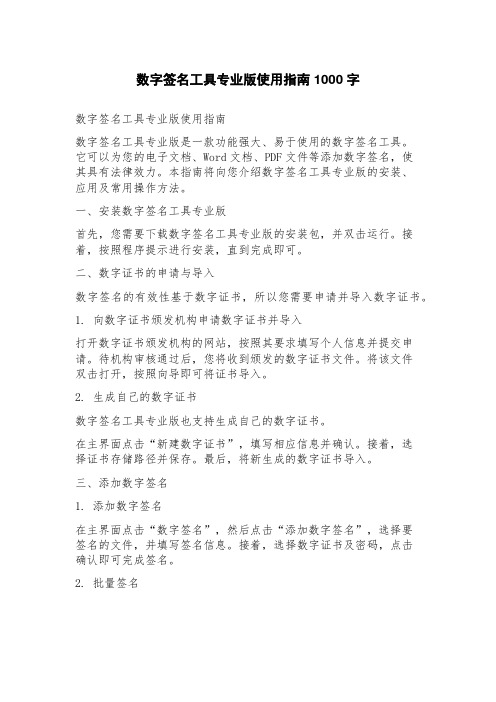
数字签名工具专业版使用指南1000字数字签名工具专业版使用指南数字签名工具专业版是一款功能强大、易于使用的数字签名工具。
它可以为您的电子文档、Word文档、PDF文件等添加数字签名,使其具有法律效力。
本指南将向您介绍数字签名工具专业版的安装、应用及常用操作方法。
一、安装数字签名工具专业版首先,您需要下载数字签名工具专业版的安装包,并双击运行。
接着,按照程序提示进行安装,直到完成即可。
二、数字证书的申请与导入数字签名的有效性基于数字证书,所以您需要申请并导入数字证书。
1. 向数字证书颁发机构申请数字证书并导入打开数字证书颁发机构的网站,按照其要求填写个人信息并提交申请。
待机构审核通过后,您将收到颁发的数字证书文件。
将该文件双击打开,按照向导即可将证书导入。
2. 生成自己的数字证书数字签名工具专业版也支持生成自己的数字证书。
在主界面点击“新建数字证书”,填写相应信息并确认。
接着,选择证书存储路径并保存。
最后,将新生成的数字证书导入。
三、添加数字签名1. 添加数字签名在主界面点击“数字签名”,然后点击“添加数字签名”,选择要签名的文件,并填写签名信息。
接着,选择数字证书及密码,点击确认即可完成签名。
2. 批量签名如果您需要对多个文件进行签名,可以使用数字签名工具专业版的批量签名功能。
在主界面点击“批量签名”,选择要签名的文件夹,填写签名信息并选择数字证书,点击确认即可。
四、修改数字签名如果您需要修改签名信息或数字证书,可以使用数字签名工具专业版的修改签名功能。
在主界面点击“修改签名”,选择需要修改的签名文件,填写新的签名信息,并选择数字证书,点击确认即可完成修改。
五、验证数字签名在主界面点击“验证签名”,选择需要验证的签名文件,输入数字证书密码,然后点击“验证”按钮。
如果签名有效,数字签名工具专业版将提示验证成功。
六、删除数字签名如果您需要删除签名文件的数字签名,可以使用数字签名工具专业版的删除数字签名功能。
如何使用acrobat reader的数字签名功能
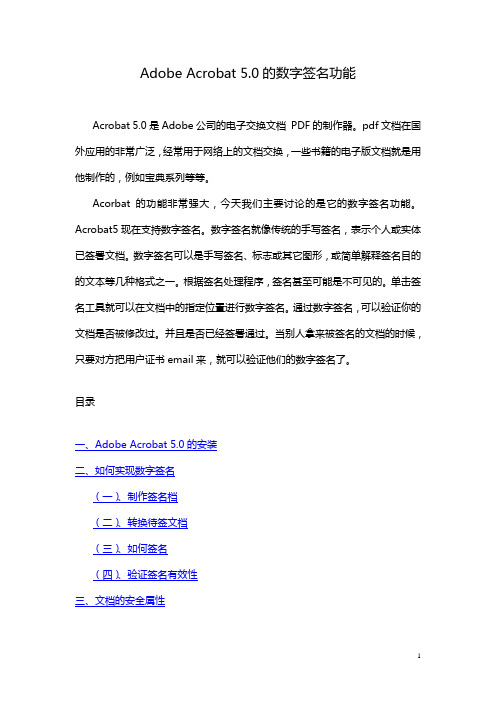
Adobe Acrobat 5.0的数字签名功能Acrobat 5.0是Adobe公司的电子交换文档PDF的制作器。
pdf文档在国外应用的非常广泛,经常用于网络上的文档交换,一些书籍的电子版文档就是用他制作的,例如宝典系列等等。
Acorbat的功能非常强大,今天我们主要讨论的是它的数字签名功能。
Acrobat5现在支持数字签名。
数字签名就像传统的手写签名,表示个人或实体已签署文档。
数字签名可以是手写签名、标志或其它图形,或简单解释签名目的的文本等几种格式之一。
根据签名处理程序,签名甚至可能是不可见的。
单击签名工具就可以在文档中的指定位置进行数字签名。
通过数字签名,可以验证你的文档是否被修改过。
并且是否已经签署通过。
当别人拿来被签名的文档的时候,只要对方把用户证书email来,就可以验证他们的数字签名了。
目录一、Adobe Acrobat 5.0的安装二、如何实现数字签名(一)、制作签名档(二)、转换待签文档(三)、如何签名(四)、验证签名有效性三、文档的安全属性一、Adobe Acrobat 5.0的安装安装过程非常简单,您只需要请选中并运行安装目录下的SETUP.EXE 程序,Acrobat就开始进行安装。
安装时您会遇到如下窗口,请在窗口中填写个人相关信息,注意,“序号”可以在安装目录下名为“SN”的文本文件中找到,如图1-1;图1-1后面出现的窗口无需进一步设置,只要连续点击“下一步”或“是”之类的按钮即可完成安装。
返回二、如何实现数字签名初次运行Acrobat,将会弹出注册窗口,请选择“请不要再显示此对话框”后点击“继续”按钮,如下图;Acrobat安装完成后会自动在Microsoft Word、Microsoft Excel等应用窗口的左上角添加将指定文档或表格转换成PDF格式文件的控件,如下图;下面的内容将详细讲述如何实现数字签名;返回(一)、制作签名档1.在纸上手写您的签名,并将这张带有您的签名的纸张放入扫描仪扫描;2.用图像工具处理该扫描文件,并将自己的签名尽可能大的转换成一个PDF文件,下图2-1为一个扫描后的签名PDF文件;图2-13.重新打开Acrobat程序,并选中“工具”——〉“自签名安全”——〉“登录”,开始制作自己的签名档,如图2-2;图2-24.选中“登录”后,将弹出如下对话框,我们在此窗口选择“新建用户配置文件”,如图2-3;图2-35.在弹出的新窗口中输入个人的相关信息,请注意,“姓名”、“组织名称”和“部门”均不支持中文输入,“国家”栏可通过下拉菜单选中CN-中国,并按要求设置该签名档的密码,密码位数不少于6位,填写如下图2-4,请记住该密码,否则您将无法使用该签名档;图2-46.点击“确定”后,弹出选择此配置文件的存放位置的窗口,选择好后点击“保存”,如图2-5;图2-57.此时弹出窗口,要求您进一步配置您的签名配置文件,如加载您的手写体签名等等,请选择“用户配置”按钮,如图2-6;图2-68.弹出“自签名安全”窗口,该窗口中包含了该签名档的所有信息,如图2-7;图2-79.选择“签名外观”,并在窗口中选中“导入图形”,如图2-8;图2-810.点击“PDF文件…”按钮,出现选择手写体签名扫描文件的窗口,我们选中第二步建立的“张三的签名.pdf”文件,如图2-9;图2-911.点击“选择”按钮后,出现如下图2-10窗口;图2-1012.点击确定按钮后,出现以下窗口,在“标题”栏填写名字,我们可以视需要钩选下方的“显示”项,张三的签名无需“显示”中的任何项,因此全部不钩选,如图2-11,签名的预览情况如下;图2-1113.点击“确定”,回到窗口图2-12;图2-1214.点击“关闭”即完成了张三的签名档的制作。
EzCad2软件使用说明
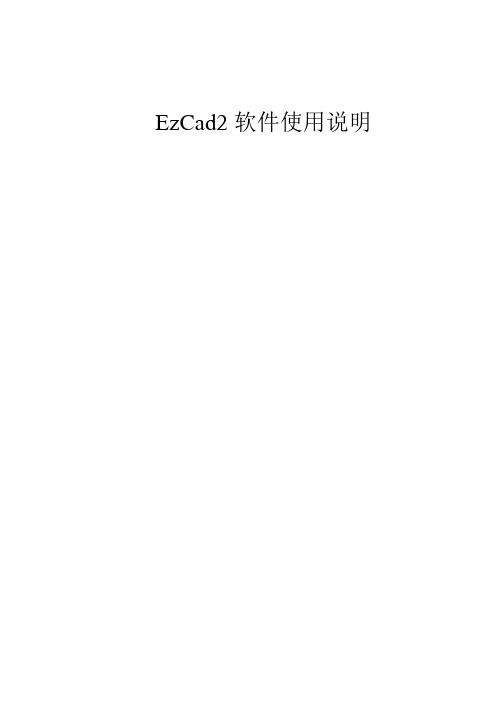
EzCad2软件使用说明第一章概述1.1 EzCad2国际版软件简介1.1.1 软件简介EzCad2.0国际版软件流畅运行所需计算机硬件环境:EzCad2.0国际版软件是在EzCad2.0软件上进行的一次重大升级,软件完全支持Unicode,所以基本上能支持所有国家的语言。
EzCad2.0国际版软件只能运行在Microsoft Windows XP和VISTA操作系统上。
本手册之后的全部说明均默认为Microsoft Windows XP操作系统。
EzCad2国际版软件安装非常简单,用户只需要把安装光盘中的EzCad2.0国际版目录直接拷贝到硬盘中,然后去除所有文件及文件夹的只读属性即可。
双击目录下的EzCad2.exe文件即可运行EzCad2.0国际版程序。
如果没有正确安装软件加密狗,则软件启动时会提示用户“系统无法找到加密狗,将进入演示模式”,在演示模式下用户只能对软件进行评估而无法进行加工和存储文件。
1.1.2 软件功能本软件具有以下主要功能:●自由设计所要加工的图形图案●支持TrueType字体,单线字体(JSF),SHX字体,点阵字体(DMF),一维条形码和二维条形码。
●灵活的变量文本处理,加工过程中实时改变文字,可以直接动态读写文本文件和Excel文件。
可以通过串口直接读取文本数据。
可以通过网口直接读取文本数据。
还有自动分割文本功能,可以适应复杂的加工情况。
●强大的节点编辑功能和图形编辑功能,可进行曲线焊接,裁剪和求交运算●支持多达256支笔(图层),可以为不同对象设置不同的加工参数●兼容常用图像格式(bmp,jpg,gif,tga,png,tif等)●兼容常用的矢量图形(ai,dxf,dst,plt等)●常用的图像处理功能(灰度转换,黑白图转换,网点处理等),可以进行256级灰度图片加工●强大的填充功能,支持环形填充●多种控制对象,用户可以自由控制系统与外部设备交互●直接支持SPI的G3版光纤激光器和最新IPG_YLP光纤激光器●支持动态聚焦(3轴加工系统)●开放的多语言支持功能,可以轻松支持世界各国语言1.1.3 界面说明●启动界面开始运行程序时,显示启动界面(图1-1),程序在后台进行初始化操作。
数字签名使用手册

数字签名使用手册一.概述原理及特点每个人都有一对「钥匙」(数字身份),其中一个只有她/他本人知道(密钥),另一个公开的(公钥)。
签名的时候用私钥,验证签名的时候用公钥。
又因为任何人都可以落款申称她/他就是你,因此公钥必须向接受者信任的人(身份认证机构)来注册。
注册后身份认证机构给你发一数字证书。
对文件签名后,你把此数字证书连同文件及签名一起发给接受者,接受者向身份认证机构求证是否真地是用你的密钥签发的文件。
在通讯中使用数字签名一般基于以下原因:鉴权:公钥加密系统允许任何人在发送信息时使用私钥进行加密,数字签名能够让信息接收者利用发送者的公钥确认发送者的身份。
当然,接收者不可能百分之百确信发送者的真实身份,而只能在密码系统未被破译的情况下才有理由确信。
鉴权的重要性在财务数据上表现得尤为突出。
举个例子,假设一家银行将指令由它的分行传输到它的中央管理系统,指令的格式是(a,b),其中a是账户的账号,而b是账户的现有金额。
这时一位远程客户可以先存入100元,观察传输的结果,然后接二连三的发送格式为(a,b)的指令。
这种方法被称作重放攻击。
完整性:传输数据的双方都总希望确认消息未在传输的过程中被修改。
加密使得第三方想要读取数据十分困难,然而第三方仍然能采取可行的方法在传输的过程中修改数据。
一个通俗的例子就是同形攻击:回想一下,还是上面的那家银行从它的分行向它的中央管理系统发送格式为(a,b)的指令,其中a是账号,而b是账户中的金额。
一个远程客户可以先存100元,然后拦截传输结果,再传输(a,b3),这样他就立刻变成百万富翁了。
不可否认性:在密文背景下,抵赖这个词指的是不承认与消息有关的举动(即声称消息来自第三方)。
消息的接收方可以通过数字签名来防止所有后续的抵赖行为,因为接收方可以出示签名给别人看来证明信息的来源。
二.平台实现渠道请求平台:渠道请求平台数据需要签名,然后综合接入平台需要使用渠道提供的公钥进行解密,确认平台推送交易结果综合接入平台会对推送的交易结果进行签名,推送给各个渠道,各个渠道在使用综合接入平台提供的公钥进行解密确认。
win10 signtool.exe 用法

win10 signtool.exe 用法signtool.exe 是 Windows 系统中用于数字签名的工具,它可以帮助我们验证文件的完整性、真实性以及安全性。
在 Windows 10 系统中,signtool.exe 工具的使用方法非常简单,下面我将详细介绍如何使用该工具。
一、下载并安装 Windows 数字签名证书在使用 signtool.exe 之前,我们需要先下载并安装适当的Windows 数字签名证书。
这些证书可以通过微软官方网站或其他可信的证书颁发机构获取。
请确保所使用的证书与所签名的文件类型和用途相匹配。
在 Windows 10 系统中,我们可以按下“Win + R”键打开“运行”窗口,输入“signtool.exe”并按下回车键,即可打开该工具。
三、使用 signtool.exe 进行签名操作1. 选择证书:在 signtool.exe 工具的主界面中,我们需要选择已安装的数字签名证书。
通常,证书会以文件路径的形式显示在列表中。
2. 选择要签名的文件:在工具的左侧列表中,选择要签名的文件。
确保所选文件与所使用的证书匹配。
3. 执行签名操作:在工具的主界面中,我们可以看到一个“签名文件”的选项。
点击该选项,并按照提示进行操作即可完成签名的过程。
需要注意的是,使用 signtool.exe 进行签名操作时,需要保证所使用的证书是可信的,并且所签名的文件是合法的。
此外,签名后的文件会显示一个数字签名的标识,以证明其完整性和真实性。
总的来说,使用 signtool.exe 进行数字签名是一项简单而实用的操作,可以帮助我们验证文件的真实性、完整性以及安全性。
通过选择适当的证书和文件,并按照提示进行操作,即可轻松完成签名过程。
ABI7500-2.0软件使用指南0223XIE(最新整理)
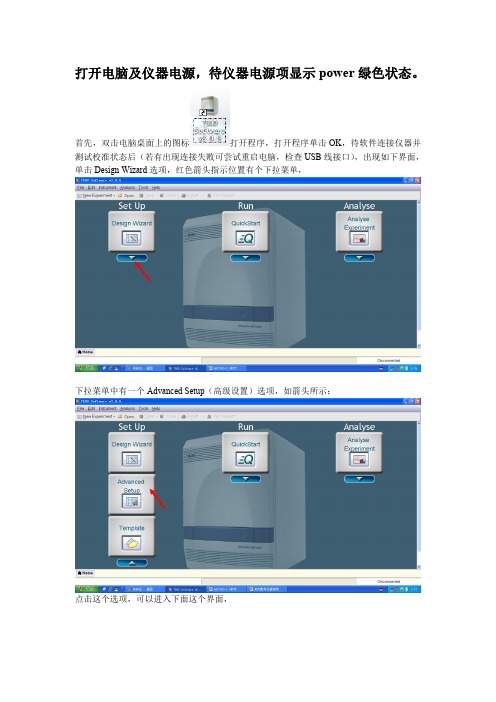
为了方便讲解,我假定有 1 个反应探针 DAAN 和 1 个样本 HBV1,如上图所示。设定完成 之后,我们点击红色箭头所指的选项,进入下个界面。
在上图,我们可以看到一个类似反应板的界面,黑色箭头①指示的有玫瑰红色下划线那一排 在选定反应孔后会显示出样本孔总数,标准品总数和阴性对照总数。从黑色箭头②可以看出 暂时还有 48 个反应孔空余。蓝色箭头①和②分别是放大这个孔板界面的按钮,蓝色箭头③ 是显示大小还原默认设置按钮。
② ⑤③④ ⑦⑤④①④ ⑤ ③⑤⑦④① ④⑦ ①⑦③⑥① ①③ ⑦③①⑦⑤ ① ⑤④①④⑦
① ⑤④ ⑦① ③ ①
⑧ ①⑤ ④⑦ ①③ ①
⑦①③①
③①
① 做完实验后,曲线会出现在上图,以对数图谱的形式出现,若想换为线性图谱,可点击箭头①
所指示的去选择 log 或 linear,其次,再点击箭头⑧的分析按钮(有实验数据的话会出现的
①
③ ⑦
① ①③
①
②③
④
③①
③
①
①
⑤
⑥
③
③
①
①
上图的箭头①是设定反应体系体积的,箭头②是添加反应程序阶段的,箭头③是添加反应程 序步骤的,箭头⑤和⑥是制订收集荧光信号的标志,例如箭头⑥所示高亮显示时表示在此步 骤收集荧光信号。(切记,收集荧光只能 1 个地方,若是出现 2 个收集荧光信号的,则软件 上会有出现蓝色的错误提示) 设定好循环条件,就可以进行模板保存,以便下次实验时调用程序,点击位于软件中间最右
①
②
①
③④
⑤ ⑥⑦ ⑧ ⑨
⑩
① ⑦① ④① ⑤① ⑨① ⑥① ⑧①
①
①
红色箭头①和②指的是设定反应探针和反应样品名称,箭头③处可以填写反应探针名称 (如 HBV,HCV,或以公司名称 DAAN、KHB。。。)
数字签名的使用方法

数字签名的使用方法数字签名是现代通信与计算机领域中常用的一种技术手段,用于验证数据的完整性和身份的真实性。
它通过使用非对称加密算法,结合哈希函数和数字证书,实现了对数据进行加密、签名和验证的过程。
数字签名的使用方法如下所述。
一、生成密钥对数字签名采用非对称加密算法,因此需要生成一对密钥:私钥和公钥。
私钥用于对数据进行签名,公钥用于验证签名的有效性。
生成密钥对的步骤如下:1. 选择一种安全可靠的非对称加密算法,如RSA或DSA。
2. 使用该算法生成一对密钥,私钥保密保存,公钥可以公开。
3. 确保私钥的安全性,防止泄露或被他人获取。
二、对数据进行签名数字签名的目的是确保数据的完整性和真实性。
对数据进行签名的过程如下:1. 使用私钥对数据进行哈希运算,生成摘要。
2. 使用私钥对摘要进行加密,生成签名。
3. 将签名与原始数据一起发送或保存。
三、验证签名验证签名是数字签名的核心步骤,用于验证数据的完整性和身份的真实性。
验证签名的过程如下:1. 使用公钥对签名进行解密,得到解密后的摘要。
2. 对原始数据进行哈希运算,生成摘要。
3. 比较解密后的摘要和原始数据的摘要是否一致。
4. 如果一致,则表示数据完整且身份真实;如果不一致,则表示数据被篡改或签名无效。
四、使用数字证书数字证书是数字签名的重要组成部分,用于验证公钥的真实性和合法性。
数字证书一般由可信的第三方机构颁发,包含了公钥和其他身份信息。
使用数字证书进行签名和验证的步骤如下:1. 获取数字证书,确保其合法性和可信度。
2. 提取数字证书中的公钥。
3. 使用提取的公钥对数据进行验证。
4. 如果验证通过,则表示数据完整且身份真实;如果不通过,则表示数据被篡改或公钥无效。
五、应用领域数字签名广泛应用于网络通信、电子商务、电子合同等领域,保证了数据的安全性和可靠性。
一些具体的应用场景包括:1. 在电子邮件中使用数字签名,确保邮件的完整性和发件人的真实性。
2. 在网上银行中使用数字签名,保证交易数据的安全性和可信度。
TC2.0使用指南
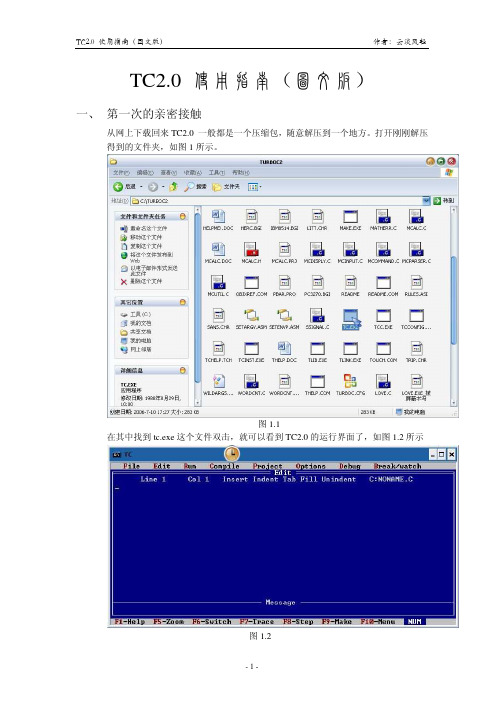
TC2.0 使用指南(图文版)一、 第一次的亲密接触从网上下载回来TC2.0 一般都是一个压缩包,随意解压到一个地方。
打开刚刚解压得到的文件夹,如图1所示。
图1.1在其中找到tc.exe这个文件双击,就可以看到TC2.0的运行界面了,如图1.2所示图1.2为了给我们以后的工作打下坚实的基础,我们需要对TC2.0 做一下简单的设置:O ptions => D irectories下的各个路径;操作方法为:Alt + o => D。
在相应的目录项上按Enter键输入新的目录地址,一般来说只要把图1.3 中的所有”C:\TURBOC2”改为你的TC2.0所在的目录信息就可以。
图1.3我们完成了和TC2.0的第一次亲密接触,欢迎你来到TC的世界,你将在这里拥抱最伟大、最精美的C语言。
二、 让我们开始工作“工具永远是工具,没有人用它们只不过是一堆废物”。
1. 现在就让我们用自己的智慧来开始创造奇迹。
只要你运行了TC2.0 你就已经可以在里面编写自己的代码了,如果你想把从前编写的代码调入进来,按Alt + f组合键激活F ile菜单,所有和文件相关的操作都在这个菜单下,第一项就是加载。
如图2.1、图2.2 和图2.3 所示。
图2.1图2.2图2.32. 在我们编写完一个程序,或修改完一个程序我们可以按F9进行编译,编译过程中编译器会检查我们写的程序的语法错误。
编译后,系统会提供相应的操作信息。
如图2.4所示:图2.4注意:编译通过并不代表你的程序就是正确的,它只能说明你的代码中没有语法错误。
但一般来说,程序的错误主要是出在逻辑上,所以不要编译正确就万事大吉了,前面的路还有很长呢!3. 一旦我们编译代码通过之后,我们就要先运行一下查看结果了。
Ctrl + F9快捷键就是用来运行我们的程序的。
有很多常会问“为什么我看不到运行的结果呢?”,不要急,平和的心态永远是最重要的。
按一下Alt + F5,看到什么了?是不是结果出现了,再按一下Alt + F5就又会回到TC2.0 可爱的蓝色界面了。
2016新编Excel2000的数字签名功能

Excel 2000 的数字签名功能本站代理商务中国的域名空间,想做网站的朋友请给我mail或加我QQ:6687198,代理价提供。
自从Excel引入了宏,让广大Excel用户从许许多多日常繁琐的重复劳动中解脱了出来,但随之而来的问题是用户将面临宏病毒的干扰。
现在Microsoft Office 2000 利用 Microsoft Authenticode 技术,使得开发者可以通过使用数字证书对宏工程进行数字签名。
Microsoft Excel 通过设置“工具”→“宏”→“安全性”,如果打开了的文件或加载的加载项包含有带有数字签名的宏,数字签名就会以证书的方式出现在屏幕上。
证书上有宏的来源以及有关该来源的身份和完整性的附加信息,用户就可以根据该宏是否具有可信源列表中开发者的数字签名来决定是否运行宏。
对于在“安全性”命令的设置中设置“无”的安全级将不受安全保护,文件打开将直接自动运行宏。
对于在“安全性”命令的设置中设置“高”、“中”的安全级将在表1分类说明。
如何创建自己的数字证书呢?首先运行 Office 2000 安装程序,在安装程序的“选择功能”屏幕上,展开“Office 工具”。
选择“VBA 工程的数字签名”,接着单击所选内容旁的箭头,然后选择“从本机运行”。
在“Windows 资源管理器”中找到并双击“C:\Program Files\Microsoft Office\Offi ce”中的“SelfCert.exe”文件,即可开始创建自己的数字证书。
但是因为自己创建的数字证书不是由正式证书颁发机构发布的,所以用该证书签名的宏工程只能作为自签名工程引用。
根据用户所在组织使用Microsoft Office 数字签名功能的不同,用户可能不允许使用这样的证书,而其他用户也可能由于安全原因也不能运行你签名的宏。
通过以上步骤将属于自己的数字证书创建完成了,这时如果你开发好了一个宏程序,就可以通过VBA 编辑器中“工具”→“数字签名”进行设置属于你的签名了(对于在Excel 2000中设置数字签名的工作簿,在Excel 97中打开将会有工程不能查看的工程锁定警示)。
- 1、下载文档前请自行甄别文档内容的完整性,平台不提供额外的编辑、内容补充、找答案等附加服务。
- 2、"仅部分预览"的文档,不可在线预览部分如存在完整性等问题,可反馈申请退款(可完整预览的文档不适用该条件!)。
- 3、如文档侵犯您的权益,请联系客服反馈,我们会尽快为您处理(人工客服工作时间:9:00-18:30)。
更新日期:2011-03-10
上海域联软件技术有限公司
全国统一免费服务热线:800-820-8109
数字签名工具专业版使用指南
亚洲诚信数字签名工具专业版简介:
亚洲诚信数字签名工具是由上海域联软件技术有限公司的研发团队经过多年时间自主开发的带有自主知识产权的图形化数字签名专业工具,区别于以往的数字签名工具(代码签名工具)复杂的命令行和逐个文件签名繁琐的操作方式。
亚洲诚信数字签名工具是集成了图形化操作界面,测试证书签名,文件拖曳签名/验证,灵活的命令行签名/验证等专业且更加人性化的功能,使您可以更加高效率的为您的应用软件、驱动程序进行代码签名,支持应用程序数字签名、ActiveX控件数字签名、64位驱动程序数字签名。
软件类别:国产软件/系统安全
软件授权:免费版
运行环境:Win7/2008/Vista/WinXP/2003/2000
出品人:TrustAsia(亚洲诚信)
软件大小:1028KB
软件语言:简体中文
联系人:support@
亚洲诚信数字证书签名工具专业版下载安装:
亚洲诚信数字证书签名工具下载:
华军下载:/soft/113034.htm
亚洲诚信数字证书签名工具安装方便快捷、界面干净大方:
双击安装程序setup.msi 启动数字证书签名工具安装向导后,点击“下一步”:
选择安装路径,工具将默认安装于C:\Program Files\Dsign Tool\目录下,点击下一步:
点击“安装”,数字证书签名工具安装程序开始执行安装过程:
在此过程中可能会出现一个用户权限提醒,因为该程序已经经过国际数字证书签名,发布者身份经过审核,在确认发布者身份无误后,点击“是”:
最后点击“完成”结束安装。
亚洲诚信数字证书签名工具专业版实用功能概述:
程序安装完成后会默认在桌面上生成一个快捷方式,双击运行“数字签名工具”就可以看到亚洲诚信这款非常专业的数字签名工具的真面目了:
这款数字证书签名工具专业版可以非常方便的对数字证书进行导入、导出、删除、查看等管理操作,还集成了测试证书,为需要对软件,程序,代码等进行数字签名测试的用户测试使用。
独创的签名规则系统,可根据不同的需求自定义不同的规则,使用于不同的情况,在签名规则中可以自定义规则名、证书、文件扩展名、是否包含子目录、还可以添加内容描述、信息URL 、时间戳这新信息。
这款图形化操作界面的数字证书签名工具支持文件和文件夹的拖曳,可以方便的添加需要签名的文件,软件预装了各种证书链,可以方便的进行各种代码签名,64位驱动签名、ActiveX控件签名,下面我们结合图片详细介绍这款数字签名工具专业版的功能特点、使用方法及注意事项:
证书管理----随时对证书进行备份和恢复
在“证书管理”里显示的是证书池中“个人”项有私钥的数字证书,显示了数字证书的使用者、颁发者、开始日期、截至日期、到期天数这些信息,大体上分为“有效证书”和“无效证书”两大类。
有效证书是指可信的并且在有效期内的数字证书,无效证书是指不能验证数字证书证书的有效性或者是过期的数字证书。
数字签名工具还可以根据数字证书的到期天数的不同,给出不同的显示方式,如,数字证书有效期到期天数在90天以上的将以正常黑色字体显示,有效期到期天数在90天至60天的数字证书以橙色字体显示,有效期到期天数在60天至30天的数字证书以红色字体显示,有效期到期天数少于30天以及过期的证书都以红色加粗字体显示。
这点可以非常人性化的显示出证书的状态。
在数字签名工具专业版的程序里集成了测试证书,用于测试代码签名。
可以在“证书管理”里面点击左下角的“安装测试证书”按钮进行安装,在安装时会弹出一个安全警告,点击“是”:
测试证书安装成功后,会在“有效证书”里看到“亚洲诚信数字签名测试证书”
在窗口的空白处单击右键选择刷新或者点击下面的“刷新”按钮可以刷新显示计算机里的数
字证书:
如果您想要查看证书信息时,选择想要查看的证书单击右键选择“查看”或点击下面的“查看”按钮来查看证书的详细信息
证书的详细信息:
在窗口的空白处单击右键选择导入或者点击下面的“导入”按钮可以导入数字证书:
根据数字证书导入向导点击“下一步”:
选择要导入的数字证书文件,后缀为PFX,P12,P7B,SST的文件,点击“下一步”:
输入密码,勾选“私钥可导出”点击“下一步”:
选择“根据证书类型,自动选择证书存储”,点击“下一步”:
点击”完成”,完成证书的导入:点击“确定”:
导入完成后在证书管理里就能看到刚才导入的证书“证书管理测试”:
备份数字证书
在选择证书单击右键选择导出或者点击下面的“导出”按钮可以导出数字证书
根据向导,点击下一步
选择“是,导出私钥”,点击“下一步”:
勾选“如果可能,则数据包括证书路径中的所有证书”,点击“下一步”:输入证书的保存路径或点击“浏览”,选择证书文件所要保存的文件夹,点击“下一步”:
点击“完成”:
点击“确定”,证书导出成功:
数字证书删除
选择证书单击邮件选择“删除”或点击右下角的“删除”按钮,进行数字证书删除:进行数字证书的删除确认,点击“是”:
提示数字证书删除陈功,点击“确定”:
签名规则----独创签名规则,一键式数字签名
在窗口的空白处单击鼠标右键选择“添加”,或直接点击窗口右下方的“添加”按钮添
加签名规则:
填写规则名,这个规则名可以随便填写,为了使用上的方便,规则名尽量写的简短明了,如Test、测试签名、域联软件普通代码签名、亚洲诚信驱动签名等:
选择数字证书后点击右侧的“查看”按钮可以看到所选证书的详情:
文件扩展名是指可进行数字签名的文件类型,默认有*.exe;*.dll;*.ocx;*.sys;*.cat;*.cab; *.msi; 也可以自己根据需要进行增删。
“包含子目录”指在添加签名目录时是否把其子目录里的可签名文件添加进去:
签名信息,包括签名内容、信息URL、时间戳,这三项都为可选项。
信息描述可以随便填写,一般填写对软件的描述或公司名称;信息URL 填写一个规范的URL 地址,一般填写公司的主页,或软件的相关页面;勾选“将时间戳添加到数据中”后才能选择下面的时间戳服务,推荐使用VeriSign ,若签名时添加时间戳,在代码签名证书过期后,其有效期内签的文件还是有效。
我们提供了三个时间戳服务可供选择:VeriSign、TrustCenter,TrustAsia。
规则制定好后,点击“确定”添加规则:
这样就可以在签名规则里看到刚才添加的签名规则了,可以用同样的方法在这里添加多条规则,也可以对签名规则进行修改和删除操作:
数字签名----代码签名,驱动签名一应俱全,支持直接拖放文件或文件夹
添加签名文件,在窗口的空白出单击邮件选择添加文件、目录或点击左下方的添加文件、目录来添加需要进行签名的文件,你也可将文件或目录拖拽到此窗口里:
添加文件后,你可以再次添加文件、清空文件、删除某一个文件等操作:
点击右下方的“代码签名”程序开始签名,如果规则里的证书支持64位驱动签名,就可以点击“驱动签名”,进行驱动签名,因为程序中已经集成了签名证书所需的证书链,可以保证签名信息中证书链的完整性。
签名完成
点击右下角的“签名验证”进行签名状态检测,签名状态显示有效,则说明签名成功:
在文件上单击右键选择“信任验证”
可以看到安全提示,其中,“姓名”后面的内容就是规则里签名描述的内容,点击可以链接到信息URL 指向的地址。
“发布者”为签名证书的使用者:
点击文件的“属性”,查看其它详细信息
签名完成后,直接关闭程序退出就行了。
关于命令行的使用,下次再做介绍。
